如何在Excel中创建一个覆盖另一个条形图的条形图?
在Excel中创建一个覆盖另一个条形图的条形图是将两组数据进行比较的极佳方法。这种类型的可视化可以清晰有效地突出显示两组数据之间的趋势、差异或关系。虽然Excel没有提供内置的叠加条形图功能,但通过将两个数据系列合并到一个图表中,您可以轻松实现此效果。
在本文中,我们将指导您通过两种方法在Excel中创建叠加条形图,使您能够在单一视图中比较多个数据集。
使用Kutools for Excel创建一个覆盖另一个条形图的条形图
在Excel中创建一个覆盖另一个条形图的条形图
请按照以下步骤完成此任务。
1. 选择要创建重叠图表的数据区域,然后点击“插入”>“插入柱形图或条形图”>“簇状柱形图”,如下图所示:
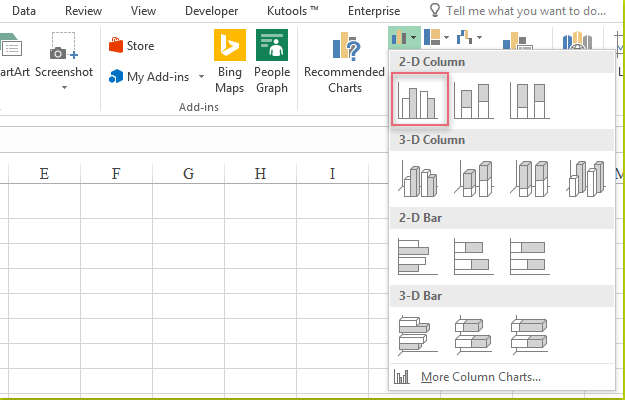
2. 创建簇状柱形图后,右键单击其中一个系列的柱子,然后从上下文菜单中选择“更改系列图表类型”,见截图:
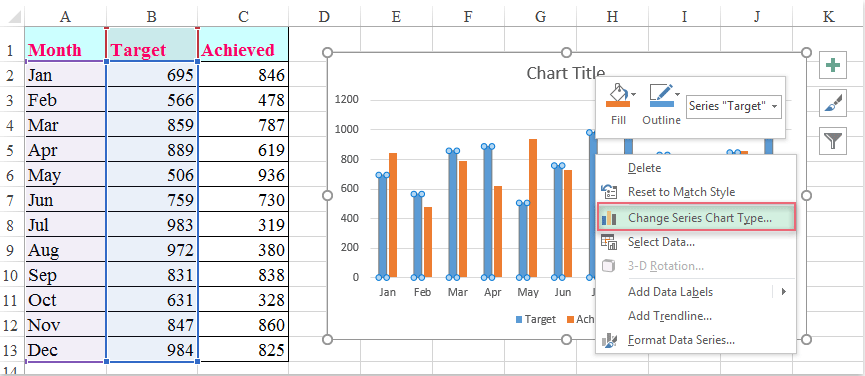
3. 在“更改图表类型”对话框中,在左侧窗格中的“所有图表”选项卡下选择“组合图”,然后在右侧部分点击“自定义组合图”,并在“次坐标轴”列表中勾选一个复选框,见截图:
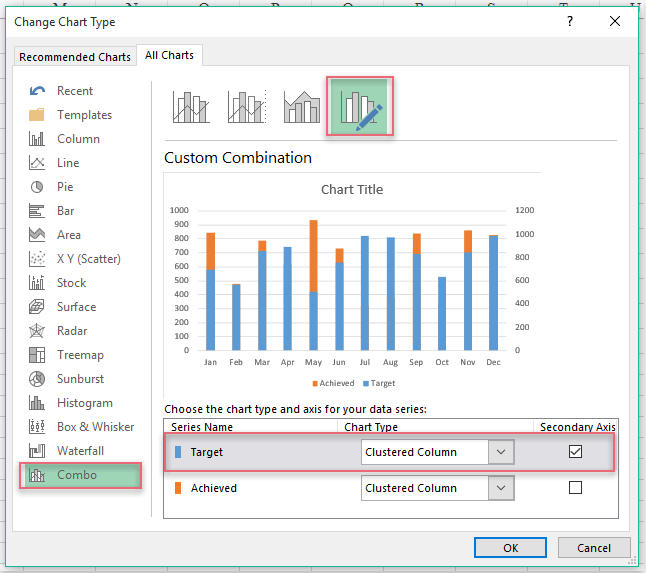
4. 然后点击“确定”关闭对话框,继续选择数据系列的柱子,右键单击,从上下文菜单中选择“设置数据系列格式”,见截图:
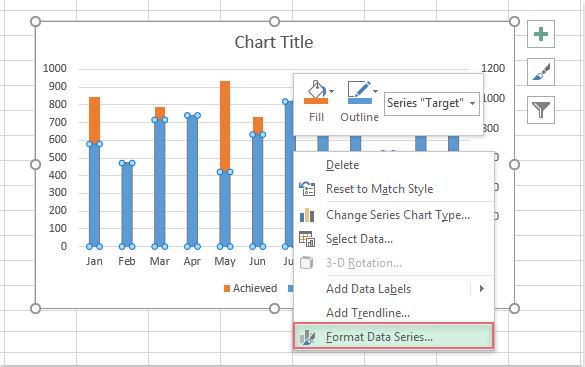
5. 在弹出的“设置数据系列格式”窗格中,点击“系列选项”按钮,根据需要调整“分类间距”以使柱子变宽或变窄,见截图:

6. 然后点击“填充与线条”按钮,点击“填充”展开它,在“填充”部分,选择“纯色填充”选项,然后选择与另一个数据系列相同的颜色,同时增加透明度,您将得到以下重叠条形图:
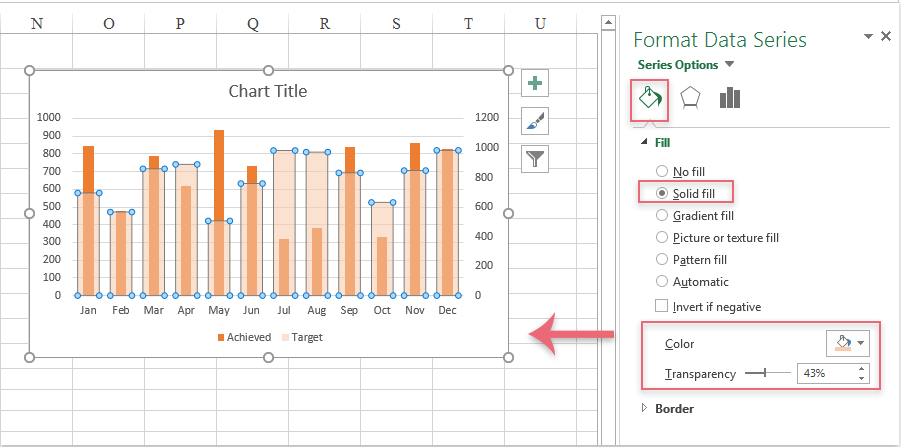
使用Kutools for Excel创建一个覆盖另一个条形图的条形图
借助Kutools for Excel,创建一个覆盖另一个条形图的条形图变得比以往更加容易。无需手动调整多个数据系列和坐标轴设置,Kutools通过其直观的界面和强大的图表工具简化了这一过程。只需几次点击,您就可以将两个数据集合并到一个图表中,并根据需要调整外观、颜色和布局。
安装Kutools for Excel后,请按照以下步骤操作:
- 点击“Kutools”>“图表”>“进度”>“目标与实际图”,见截图:

- 在“目标与实际图”对话框中:
- (1.) 在“仪表类型”部分下选择“目标值以条形表示”选项;
- (2.) 然后,分别从每个文本框中指定“轴标签区域”、“目标值”和“实际值”;
- (3.) 最后,点击确定按钮。

- 现在,立即创建了一个覆盖另一个条形图的条形图,见截图:

总之,在Excel中创建一个覆盖另一个条形图的条形图可以通过使用内置的Excel功能手动完成,也可以通过Kutools for Excel轻松完成,这两种方法都可以帮助您创建清晰且有影响力的图表。通过选择最适合您的需求的方法。如果您对探索更多Excel技巧感兴趣,我们的网站提供了数千个教程。
最佳Office办公效率工具
| 🤖 | Kutools AI 助手:以智能执行为基础,彻底革新数据分析 |代码生成 |自定义公式创建|数据分析与图表生成 |调用Kutools函数…… |
| 热门功能:查找、选中项的背景色或标记重复项 | 删除空行 | 合并列或单元格且不丢失数据 | 四舍五入…… | |
| 高级LOOKUP:多条件VLookup|多值VLookup|多表查找|模糊查找…… | |
| 高级下拉列表:快速创建下拉列表 |依赖下拉列表 | 多选下拉列表…… | |
| 列管理器: 添加指定数量的列 | 移动列 | 切换隐藏列的可见状态 | 比较区域与列…… | |
| 特色功能:网格聚焦 |设计视图 | 增强编辑栏 | 工作簿及工作表管理器 | 资源库(自动文本) | 日期提取 | 合并数据 | 加密/解密单元格 | 按名单发送电子邮件 | 超级筛选 | 特殊筛选(筛选粗体/倾斜/删除线等)…… | |
| 15大工具集:12项 文本工具(添加文本、删除特定字符等)|50+种 图表 类型(甘特图等)|40+实用 公式(基于生日计算年龄等)|19项 插入工具(插入二维码、从路径插入图片等)|12项 转换工具(小写金额转大写、汇率转换等)|7项 合并与分割工具(高级合并行、分割单元格等)| …… |
通过Kutools for Excel提升您的Excel技能,体验前所未有的高效办公。 Kutools for Excel提供300多项高级功能,助您提升效率并节省时间。 点击此处获取您最需要的功能……
Office Tab为Office带来多标签界面,让您的工作更加轻松
- 支持在Word、Excel、PowerPoint中进行多标签编辑与阅读。
- 在同一个窗口的新标签页中打开和创建多个文档,而不是分多个窗口。
- 可提升50%的工作效率,每天为您减少数百次鼠标点击!
所有Kutools加载项,一键安装
Kutools for Office套件包含Excel、Word、Outlook和PowerPoint的插件,以及Office Tab Pro,非常适合跨Office应用团队使用。
- 全能套装——Excel、Word、Outlook和PowerPoint插件+Office Tab Pro
- 单一安装包、单一授权——数分钟即可完成设置(支持MSI)
- 协同更高效——提升Office应用间的整体工作效率
- 30天全功能试用——无需注册,无需信用卡
- 超高性价比——比单独购买更实惠


